Kuidas installida Magisk ja turvaliselt juurutada oma Android
Magisk on populaarne tööriist Android-seadmete juurdumine ja kohandatud moodulite installimine Androidi funktsionaalsuse täiustamiseks. Sellel on ka võimalus varjata tõsiasja, et teie Android on juurdunud valitud rakendustest, muutes selle võimsaks tööriistaks kõigile, kes kasutavad juurdunud seadet ja tuginevad rakendustele, mis tavaliselt juurtega seadmetes ei tööta. Siit saate teada, kuidas installida Magisk ja oma Android-seadet ohutult juurutada.
Enne kui alustad
Enne Magiski seadmesse installimist on teil vaja mõnda asja. Esiteks peate seda tegema avage oma telefoni alglaadur. Mõne seadmega, näiteks lukustamata Pixeli telefonid, see on lihtne. Teiste jaoks on see palju keerulisem või isegi täiesti võimatu.
Kui olete oma telefoni alglaaduri avanud, saate seda teha installige TWRP kohandatud taastamine. See taasteutiliit muudab telefoni varundamise ja kohandatud ROM-ide ning muude muudatuste (nt Magisk) välgutamise lihtsaks.
Kuidas Magiskit installida
-
Esiteks peate alla laadima Magiski. Mine lehele XDA Magiski vabastamise niitja laadige alla uusim stabiilne versioon.
Ärge pakkige lahti ZIP-fail. TWRP vilgub terveid ZIP-faile.
Ühendage seade arvutiga läbi USB.
-
Pühkige telefoni ekraani ülaosast alla ja puudutage seejärel Selle seadme USB laadimine > Failide ülekandmine.
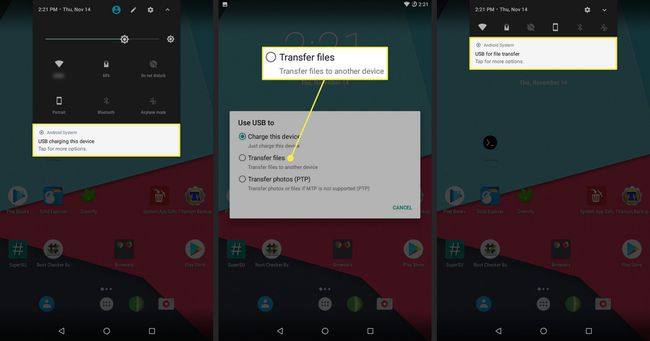
-
Liikuge asukohta, kuhu teie telefon on paigaldatud, kui see ei avanenud automaatselt. Kopeerige Magisk zip-faili Lae alla kausta telefonis.
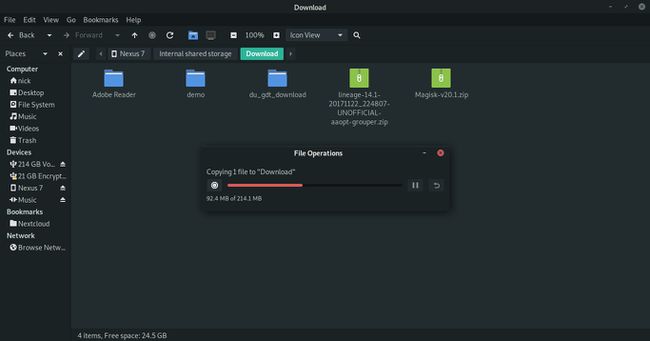
Eemaldage telefon turvaliselt arvutist.
Peate oma telefoni kohe taaskäivitama. See protsess on iga seadme puhul erinev, kuid tavaliselt saate seda teha, vajutades nuppu Hääl maha ja Võimsus võtmed.
Kui teie seade taaskäivitub, peaksite nägema ekraani, kus Androidi maskott on pikali ja menüü on sisse lülitatud Alusta. Menüüs liikumiseks kasutage helitugevuse suurendamise ja vähendamise klahve ja valige Taastamisrežiim.
Seade taaskäivitub uuesti. Seekord avaneb see TWRP-le. Võimalik, et peate salvestusruumile juurdepääsuks sisestama oma seadme parooli. Kui jõuate TWRP peamenüüsse, puudutage Installige.
Liikuge oma salvestusruumi kaudu jaotisesse Lae alla kaust, kuhu kopeerisite Magisk. Valige ZIP-fail.
-
Seejärel kuvab TWRP ekraani teabega Magiski ZIP-faili kohta ja võimalusega kontrollida, kas soovite installida täiendavaid ZIP-faile. Te ei pea praegu midagi muud installima. Kui olete valmis, pühkige ikooni sinine liugur all paremal, et alustada Magiski installimist.
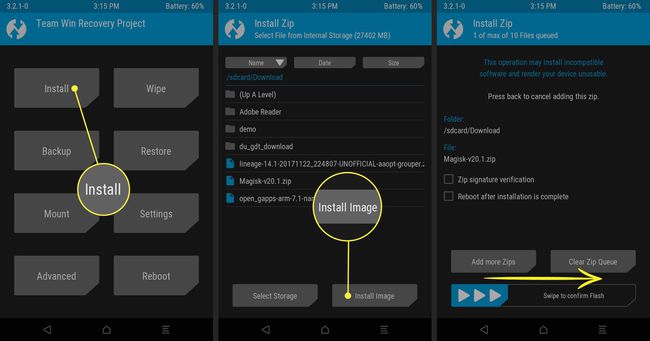
-
TWRP juhib Magiski teie süsteemi installimise protsessi põhjalikult. Kui see on tehtud, kuvatakse ekraani ülaosas teade, et installimine oli edukas. Puudutage Taaskäivitage süsteem seadme taaskäivitamiseks ekraani allosas.
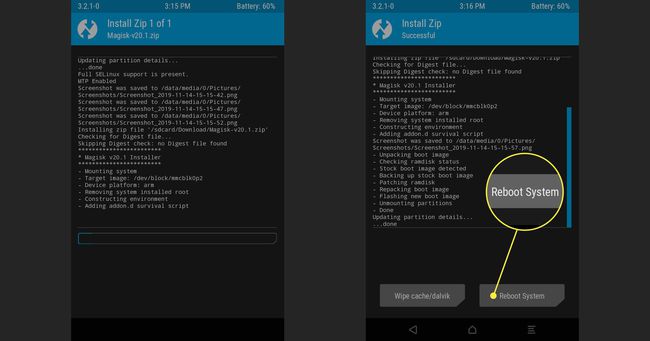
-
Teie seade taaskäivitub tavapäraselt. Kui teie seade on taaskäivitatud, juurdub see ja käivitab Magisk. Installi oleku vaatamiseks avage rakendused ja käivitage Magisk Manager.
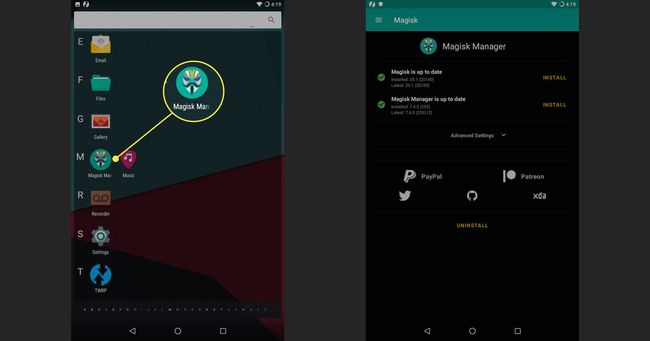
Kuidas Magiski desinstallida Magisk Manageri abil
Kui te mingil põhjusel otsustate, et te ei soovi Magiskit enam oma seadmesse, on selle eemaldamiseks Magisk Manageri rakenduse abil lihtne viis.
Ava Magiski haldur rakendus.
Puudutage ekraani allosas Desinstallige.
Ilmub sõnum, mis küsib, kas olete kindel. Puudutage Lõpetage desinstallimine.
-
Magisk hakkab ise desinstallima. Kui see on tehtud, kuvatakse teade, mis palub teil seade taaskäivitada.
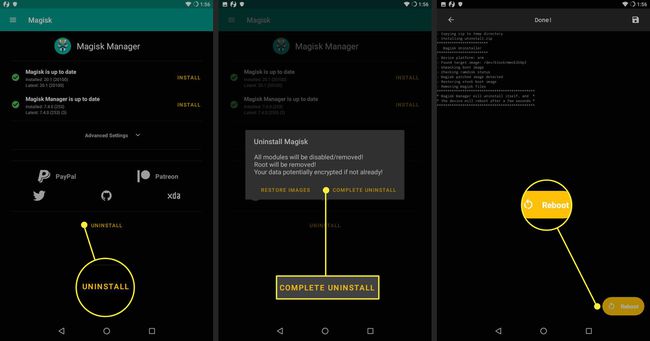
Kui teie seade on taaskäivitatud, kaob Magisk ja teie seade töötab tagasi.
